Cómo Instalar un Certificado usando Fortify
28 ago 2025
Cómo Instalar un Certificado usando Fortify
|
RESUMEN: esta página le guía por el proceso de descarga e instalación de sus certificados AATL, de firma de código y cualificados de GlobalSign utilizando Fortify como método de generación de claves. Al finalizar este procedimiento, su certificado estará listo para colocar firmas en controladores, ejecutables y otros archivos. |
Requisitos previos
|
IMPORTANTE: Si ha seleccionado la descarga mediante el modo de compatibilidad a instalar el certificado mediante Microsoft Edge en el modo de compatibilidad de IE de Internet Explorer (IE) como método de generación de claves durante el proceso de pedido, proceda. De lo contrario, deberá cancelar su pedido actual y volver a realizarlo para cambiar su selección. |
-
Certificado GlobalSign aprobado y verificado.
-
SafeNet eToken proporcionado por GlobalSign. En función de sus necesidades, realice las siguientes acciones:
Para nuevos pedidos
• Descargue e instale los controladores de SafeNet Authentication Client.
• Inicialice SafeNet eToken. Este es un requisito cuando se configura SafeNet eToken por primera vez.
Para Renovaciones y Reemisiones
• Puede seguir utilizando SafeNet eTokens compatibles y existentes siempre que cumplan el tamaño de clave admitido requerido.IMPORTANTE: Si el tamaño de clave compatible de su eToken actual no es compatible con la firma de código, solicite un nuevo eToken durante el proceso de renovación/reemisión. Si su eToken sigue siendo compatible y no desea realizar ningún cambio con la contraseña de su token actual, no es necesario inicializar su eToken. Puede continuar con las instrucciones.
• Deberá eliminar los certificados caducados o no utilizados del token para poder importar y utilizar un nuevo certificado. Asegúrese de haber instalado correctamente el nuevo certificado antes de eliminar el antiguo. -
Descargue e instale Fortify App en su sistema operativo. Asegúrese de que cumple los siguientes requisitos del sistema:
• Navegadores compatibles con Fortify: Microsoft Edge, Safari, Firefox y Chrome
• Sistema operativo compatible con Fortify: MAC OS 10.12 o superior, Windows 7 o superior y Ubuntu 16.04 o superior. -
Para recoger el certificado, debe tener acceso a un PC con Windows para proceder. Una vez que el Certificado esté instalado y almacenado en el dispositivo extraíble, podrá firmar desde otras plataformas como OS X.
|
IMPORTANTE: El certificado de firma de código estándar se emite ahora con el certificado intermedio R45 y es posible que tenga que incluir el certificado cruzado R3-R45. |
Directrices
-
Abra el correo electrónico Certificate Download Ready y ejecute el enlace de recogida utilizando cualquier navegador.
-
Introduzca la contraseña de recogida temporal que se estableció en el momento de realizar el pedido y haga clic en Siguiente para continuar.
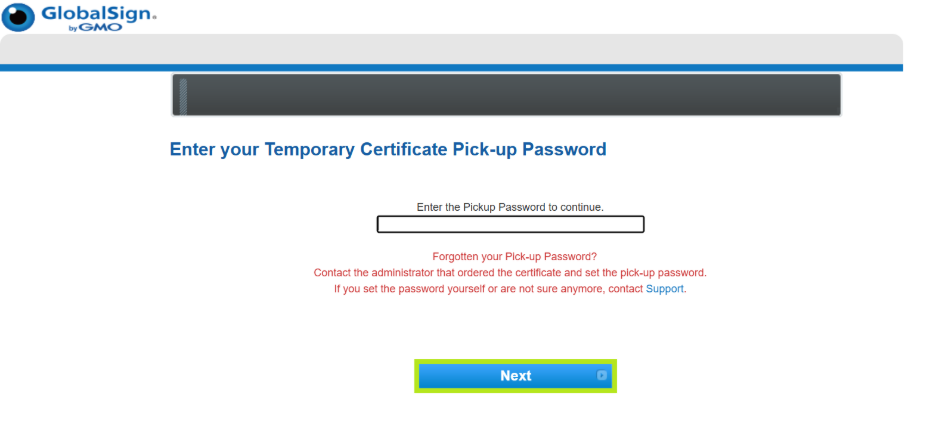
-
Marque la casilla Acepto las condiciones anteriores y haga clic en Siguiente.
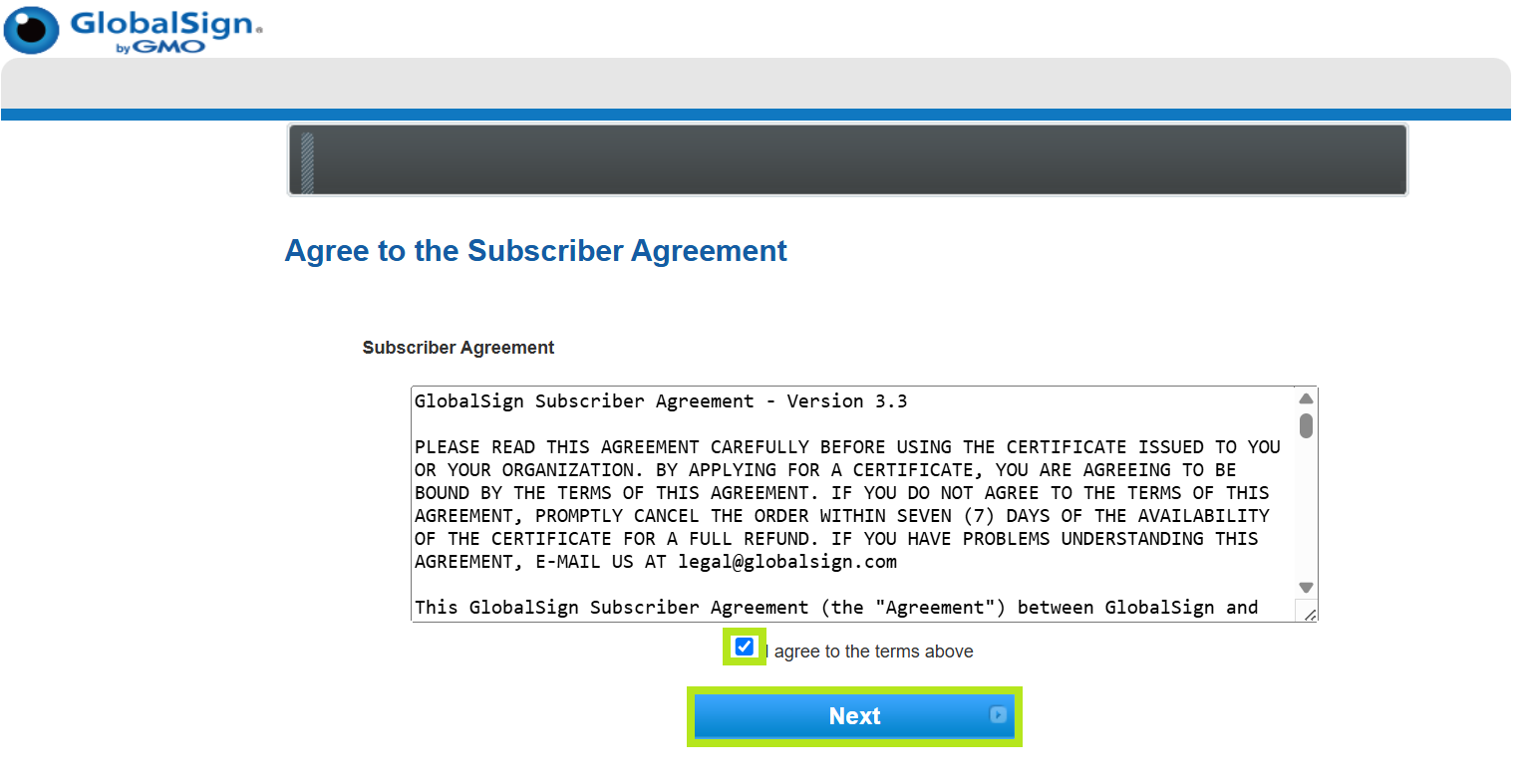
-
Aparecerá una ventana emergente para la autorización del código en el Permiso de acceso y en Fortificar autorización. Si ambos códigos coinciden, haga clic en Aprobar para continuar.
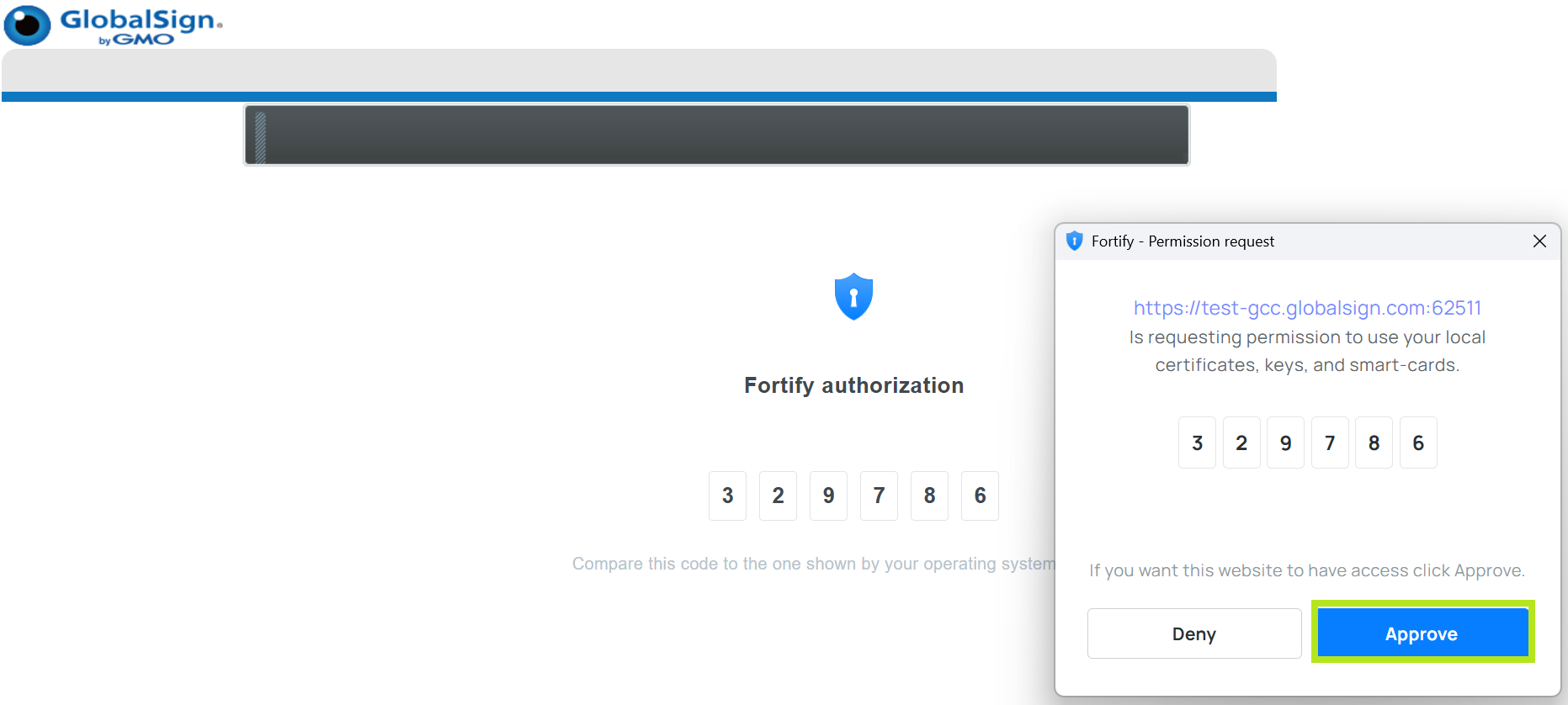
-
En la ventana Crear solicitud de certificado o certificado autofirmado, revise el DN o Información detallada de identidad del certificado. A continuación, haga clic en Crear para continuar. Nota: si aún no lo ha hecho, asegúrese de que su eToken está conectado a su ordenador en este momento.
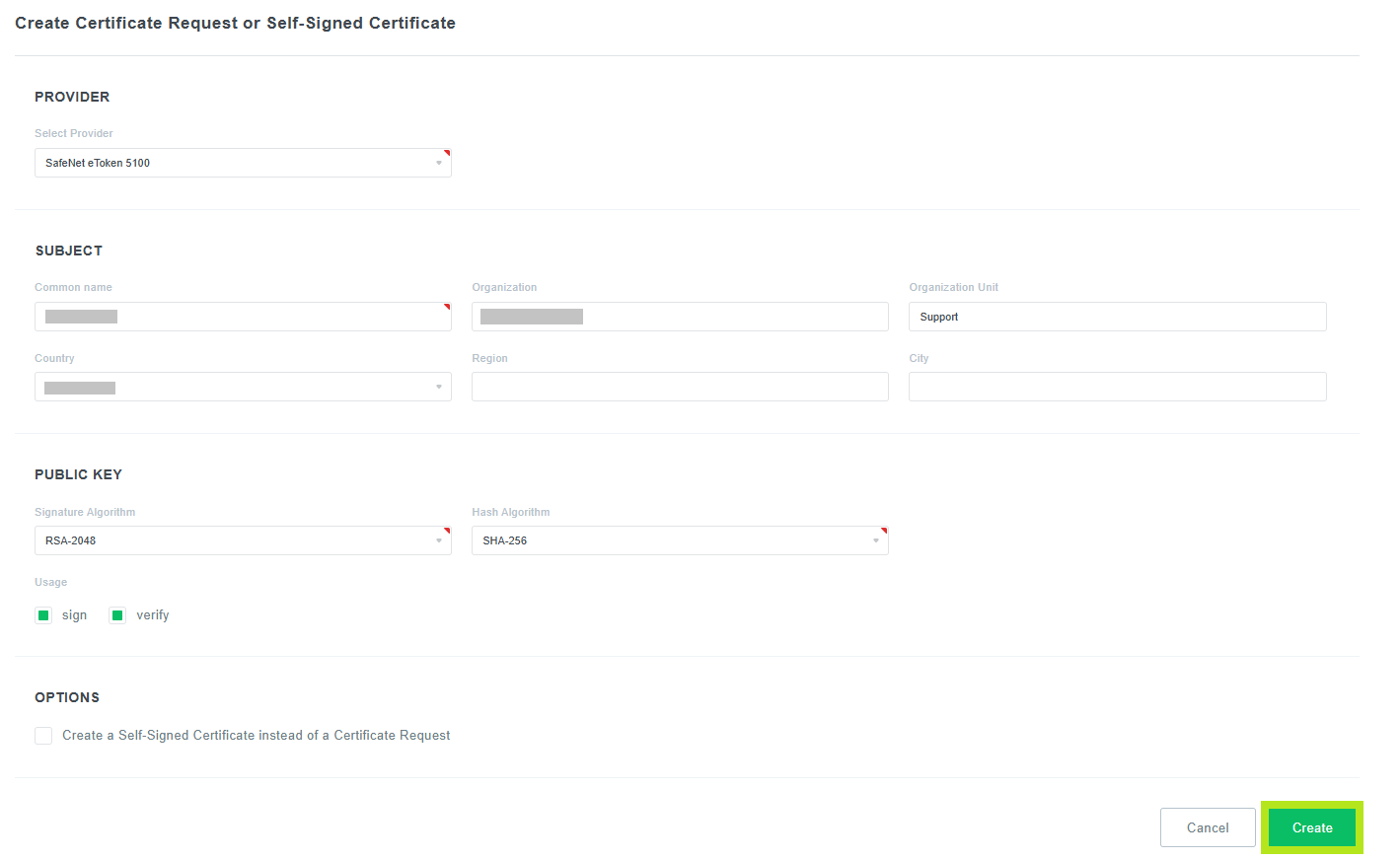
-
Aparecerá una ventana emergente; a continuación, introduzca la contraseña del token. Nota: Espere un momento, ya que el proceso tardará unos segundos.

-
En la ventana Instalar certificado, en Seleccionar proveedor, seleccione el token que ha configurado (como requisito previo). A continuación, haga clic en Iniciar para continuar.
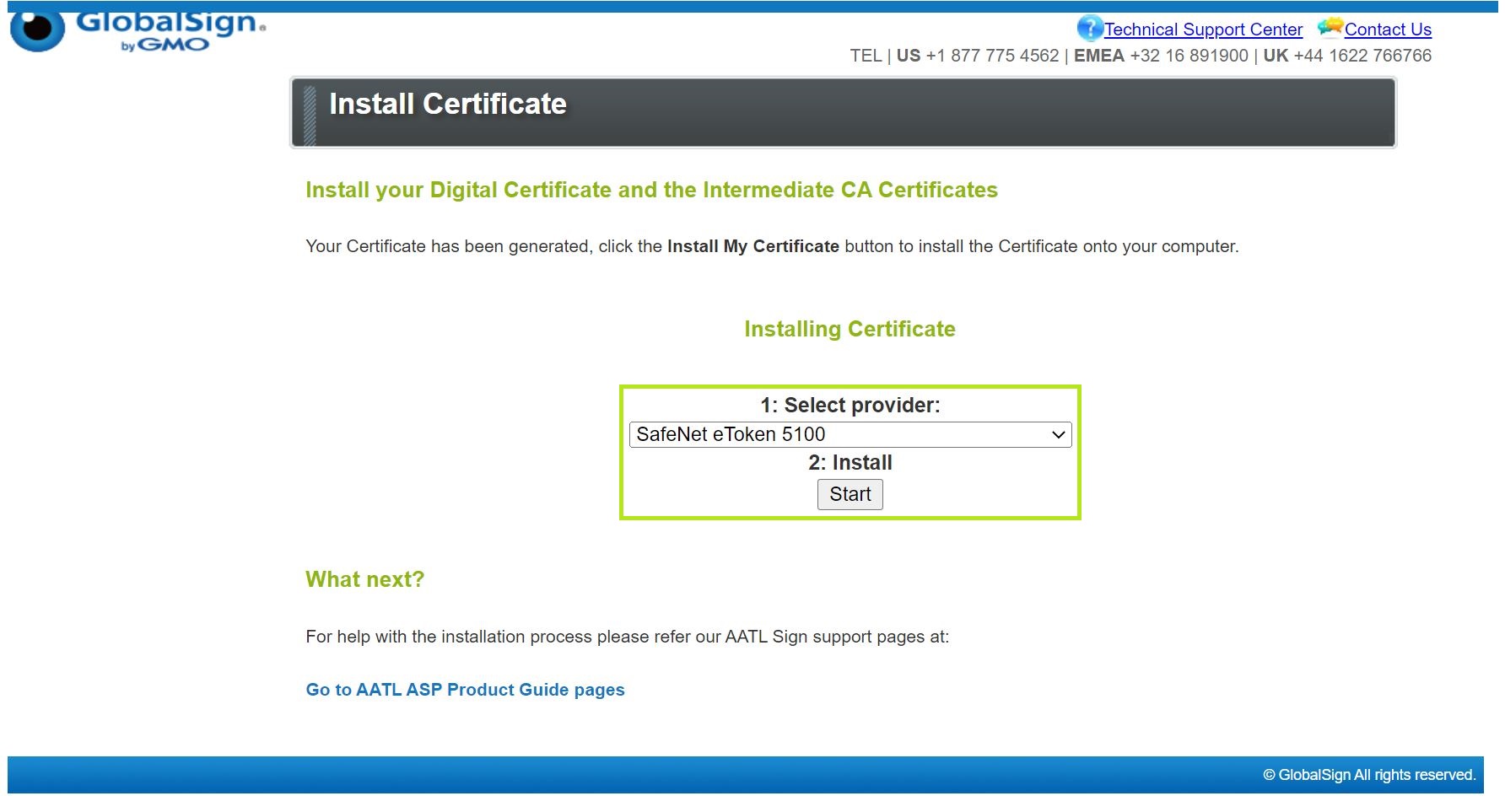
-
Una vez que el certificado se haya instalado correctamente en el token (o en el almacén de certificados local), aparecerá una ventana emergente de confirmación. Haga clic en Aceptar.
-
Ya está listo para utilizar su certificado.
Related Articles
Atlas Discovery
Escanee sus puntos finales (endpoints) para localizar todos sus Certificados.
RegistrarsePrueba de Configuración para SSL
Verifique la instalación de su certificado para detectar problemas y vulnerabilidades de SSL.
